问题描述:
自动更新可能占用系统资源并导致卡顿,一般的客户是需要开启自动更新的。
方法:
(注:win11家庭版如果进不去注册表,可以下载gpedit.msc.rar,解压后双击安装即可。
下载地址:https://zlpos.lanzouw.com/winzclhttps://zlpos.lanzouw.com/winzcl 密码:5180)
方法一:停止更新20年
1,点击开始菜单,输入regedit,以管理员身份运行。
2,依次点击:HKEY_LOCAL_MACHINE > SOFTWARE > Microsoft > WindowsUpdate
> UX > Settings
3,在右侧查看注册表键值,找到目标键值(具体键值请参考视频中的屏幕显示)。
4,如果存在FlightSettingsMaxPauseDays ,直接修改;
如果没有,右键空白处,选择新建 > DWORD(32位)值。
5,将键值名称改为视频中显示的值,双击键值
将数值数据改为00001c84,点击确定。
6,修改完成后,重启计算机使设置生效。
7,重启后,打开设置 > Windows更新,点击暂停更新,选择下拉箭头,你会发现已经突破了5周限制!将滚动条拉到底部,选择延长1041周,更新时间直接推到2045年!
恢复方法:
如果想恢复更新,点击继续更新。
或者回到注册表,找到创建的键值,右键删除,重启后更新设置会恢复系统默认值
方法二:通过组策略
关闭自动更新(仅限windows专业版)
这个方法适合Windows专业版用户,可以永久禁用自动更新,但仍支持手动更新。步骤如下:
1,点击开始菜单,输入组策略,或在运行里输入gpedit.msc
2,依次双击打开:计算机配置 > 管理模板 > Windows组件 > Windows更新。
3,点击管理最终用户体验,在右侧找到配置自动更新。
4,右键选择编辑,点击已禁用,然后点击应用和确定。
5,设置完成后,Windows自动更新将被永久禁用,但你仍可通过检查更新或继续更新手动更新系统。
恢复方法:
回到组策略设置,选择未配置或已启用,并根据需要设置更新时间或频率,点击应用和确定。
方法三:通过注册表永久关闭更新(windows家庭版和专业版适用)
想一劳永逸关闭Windows更新?这个方法简单粗暴,家庭版和专业版都适用!操作步骤如下:
1,点击开始菜单,输入regedit,以管理员身份运行注册表编辑器。
2,依次点击:HKEY_LOCAL_MACHINE > SOFTWARE > Policies > Microsoft > Windows。
3,右键点击Windows,选择新建 > 项,命名为WindowsUpdate。
4,在WindowsUpdate下,右键新建项,命名为AU(注意大写)。
5,在AU下,右键选择新建 > DWORD(32位)值,命名为NoAutoUpdate
6,右键点击NoAutoUpdate,选择修改,将数值数据改为1,点击确定。
7,重启计算机使设置生效。
效果:设置完成后,Windows不会自动检查更新,但你仍可通过手动方式更新系统。
恢复方法:
回到注册表,找到WindowsUpdate项,右键删除整个项及其子项,重启后即可恢复系统默认设置。
总结
以上就是永久关闭Windows更新的三种方法,总结一下:
方法一:修改注册表延长暂停时间,可推迟到2045年,适合长期禁用。
方法二:通过组策略永久禁用自动更新,仅限专业版。
方法三:通过注册表永久关闭更新,家庭版和专业版都适用。